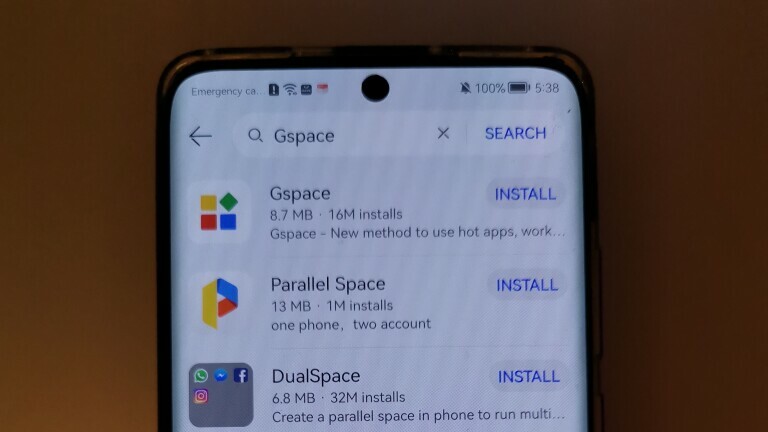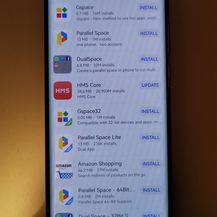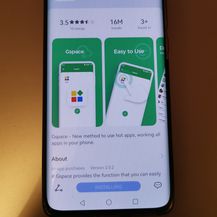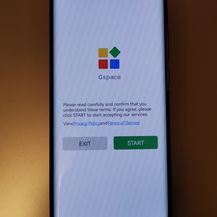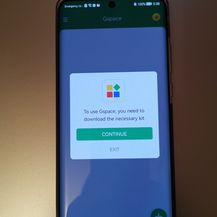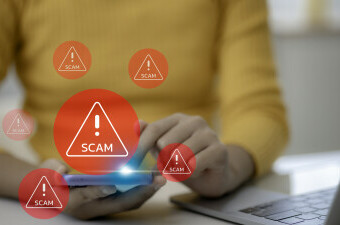Otkako je, sada već bivši američki predsjednik Donald Trump, stavio Huawei na crnu listu, novi uređaji ovog kineskog branda nemaju pristup Googleovim servisima. No, to ih nije spriječilo da nastave raditi jako dobre uređaje i osvajati tržište.
Aktualni Huaweijevi modeli, poput P50 Pro koji smo mi imali na testiranju, koriste Huaweijev operativni sustav i sve ostale popratne servise koji idu uz to. To ujedno znači i da ne dolaze s predinstaliranim Googleovim aplikacijama.
Ako spadate u onaj dio svijeta koji je ovisan o YouTubeu, Gmailu ili Google Mapsima, to vam se može činiti kao presudna činjenica prilikom odabira novog mobilnog uređaja.
No, što ako vam kažemo da možete normalno koristiti Googleove aplikacije na Huaweijevim uređajima, a da vam za to nije potrebno ni napredno poznavanje programiranja, ni puno vremena, a nećete ni ugroziti sigurnost uređaja?
Prije svega treba napomenuti da je pristup Googleovim servisima, poput elektroničke pošte ili karata, moguć bez ikakve instalacije aplikacija, kroz internetski preglednik. Baš kao što im pristupate putem svog računala.
Ako pak ipak želite instalirati Googleove aplikacije na svoj uređaj, i to je moguće. Isprobali smo i donosimo vam detaljan vodič što i kako.
Prije svega, provjerite imate li dovoljno prostora na svom uređaju. Naime, potrebno je barem 200 MB slobodnog prostora da cijela stvar funkcionira.
Potom, odvojite malo vremena. Bit će vam dovoljno između pet i deset minuta, ovisno o brzini vaše internetske veze, samom uređaju i vašoj brzini tipkanja.
Provjerite je li vam operativni sustav ažuriran, jesu li ažurirane sve aplikacije koje već imate na uređaju i kad ste se uvjerili da je uređaj spreman možemo krenuti.
U AppGalleryju, Huaweijevoj trgovini aplikacijama, u tražilici upišite "GSpace" i odaberite instalaciju ove aplikacije.
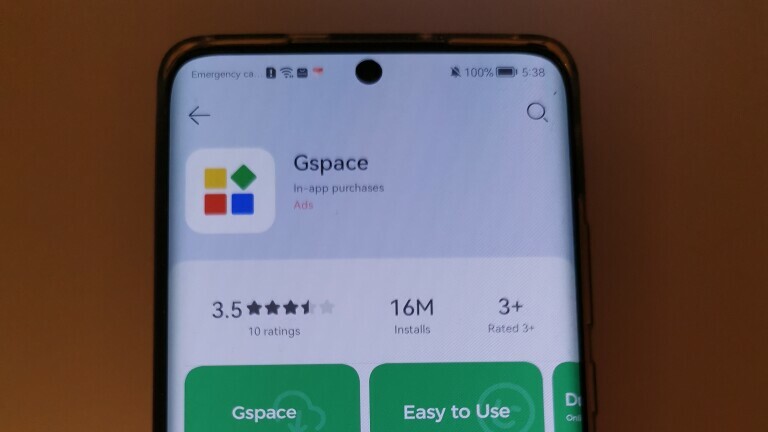
Nakon uspješne instalacije koja traje tek nekoliko trenutaka, otvorit će vam se prozor u kojem ćete moći prepoznati brojne aplikacije koje spadaju u Googleov ekosustav, ali i neke dodatne.
Odaberite aplikaciju koju želite instalirati (mi smo odabrali Gmail) i otvorit će vam se prozor koji vas vodi na dobro poznatu Google Play trgovinu aplikacijama. Ulogirajte se svojim Google računom i preuzmite Gmail.
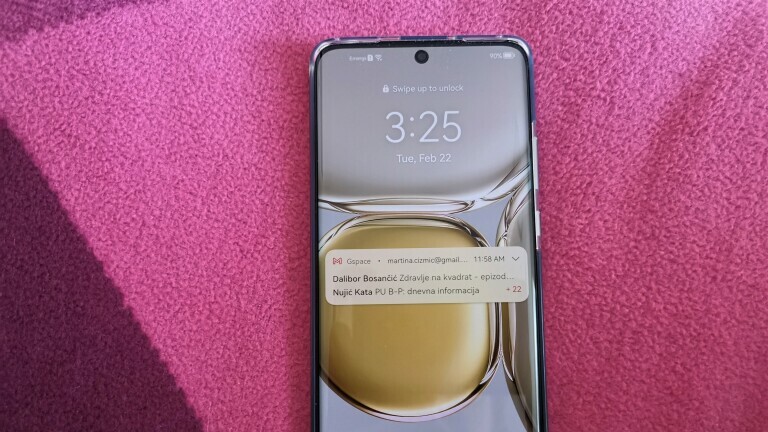
Nakon toga, preostaje vam tek da pričekate da se aplikacija preuzme, upišete svoje korisničke podatke i možete koristiti Gmail, bez problema. Treba samo napomenuti kako za korištenje Googleovih aplikacija nećete imati ikonu na radnoj površini uređaja, već ćete morati ući u Gspace aplikaciju. No, obavijesti o novim primljenim porukama bit će uredno vidljive i u obliku ikone i u obliku obavijesti na zaključanom ekranu.
Mi nismo naišli ni na kakve probleme prilikom instalacije ili ovakvog korištenja Googleovih aplikacija. Bilo je potrebno tek osvijestiti da ne tražimo Gmail ikonu na zaslonu.